كيفية إصلاح الشاشة السوداء على مقاطع الفيديو باستخدام 4 طرق عامة أكثر فعالية
سيأتي وقت قد تواجه فيه مشكلات مثل شاشة الفيديو السوداء عند مشاهدة مقاطع الفيديو من منصات مختلفة عبر الإنترنت. ما يجعل الأمر مضحكًا هو أن الصوت الموجود خلف الفيديو يعمل بشكل جيد، فما هي المشكلة الحقيقية على ما يبدو، وكيف سيتم استعادة العرض؟ وهكذا، الخاص بك "كيف أصلح الشاشة السوداء عند مشاهدة الفيديوهات"السؤال هو مجرد سؤال عادي يواجهه محررو الفيديو عادةً. ولحسن الحظ، سنستكشف في هذا المنشور طرقًا فعالة لإصلاح أو إصلاح مقاطع الفيديو ذات الشاشات السوداء. لذا، دون مزيد من الموداعات، فلنبدأ المطاردة من خلال قراءة المحتوى المتوفر أدناه.
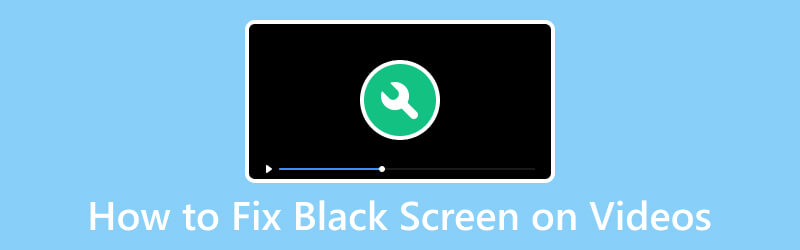
محتوى الصفحة
الجزء 1. لماذا إصلاح الشاشة السوداء على مقاطع الفيديو
يعد إصلاح الشاشات السوداء على مقاطع الفيديو أمرًا مهمًا للحصول على تجربة مشاهدة مثالية وتواصل فعال. تعيق الشاشات السوداء المحتوى المرئي المقصود، مما يؤدي إلى تعطيل نقل الترفيه والمعلومات. علاوة على ذلك، يعد تشغيل الفيديو بوضوح ودون انقطاع أمرًا ضروريًا، سواء للتمتع الشخصي أو العروض التقديمية الاحترافية أو الأغراض التعليمية. بالإضافة إلى ذلك، في إعدادات الأعمال، يمكن أن تؤدي الشاشة السوداء أثناء عروض الفيديو أو المؤتمرات إلى إعاقة الاتصال الفعال وفقدان وضوح الرسالة. ولذلك، فإن حل مشكلات الشاشة السوداء يمنحك ضمانًا بأن مقاطع الفيديو تحقق الغرض المقصود منها، وتحافظ على التواصل السلس والترفيه والتعليم لك وللمستخدمين الآخرين عبر منصات وسياقات مختلفة.
الجزء 2. 4 طرق عامة لاستكشاف الأخطاء وإصلاحها لإصلاح الشاشات السوداء في مقاطع الفيديو
الطريقة 1. قم بإيقاف تشغيل تسريع الأجهزة
تسمح ميزة تسريع الأجهزة بإلغاء تحميل مهام معينة من أداة إلى أجهزة الكمبيوتر، مثل وحدة معالجة الرسومات أو وحدة معالجة الرسومات. في سياق تشغيل الفيديو، يتم استخدام تسريع الأجهزة لرفع مستوى أداء عرض الرسومات، بما في ذلك محتوى الفيديو. ومع ذلك، هناك بعض الحالات التي يمكن أن يؤدي فيها تمكين تسريع الأجهزة إلى مشكلات مثل الشاشات السوداء أو الأخطاء الرسومية. لذلك، بالنسبة لأولئك الذين يسألون، "كيف أصلح الشاشة السوداء عند مشاهدة مقاطع الفيديو؟" حاول تعطيل تسريع الأجهزة أولاً. اتبع الخطوات أدناه للقيام بذلك.
الخطوة 1. انقر بزر الماوس الأيمن على جهاز الكمبيوتر الخاص بك وانقر فوق أضفى طابع شخصي اختيار.
الخطوة 2. اختر العرض الإعدادات تليها إعدادات متقدمة من مجموعة الخيارات التالية.
الخطوه 3. بعد ذلك، انتقل إلى علامة التبويب "استكشاف الأخطاء وإصلاحها" وقم بتغيير الإعدادات في علامة التبويب "تقليل تسريع الأجهزة".
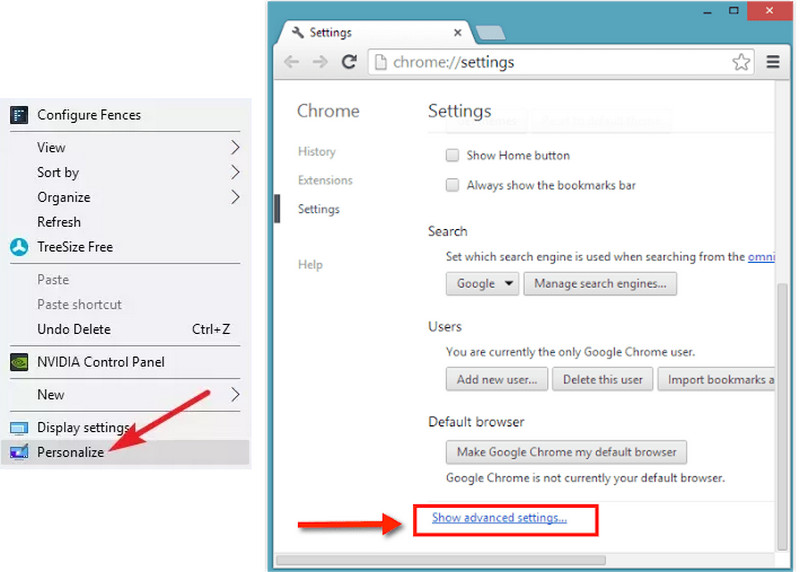
الطريقة 2. جرب مشغلات ومتصفحات مختلفة
عند مواجهة مشكلات الشاشة السوداء في مقاطع الفيديو الخاصة بك، غالبًا ما يكون من المفيد تجربة طرق مختلفة مشغلات الفيديو أو متصفحات الويب. وذلك لأن بعض الأنظمة الأساسية قد تظهر مشكلات في التوافق مع متصفحات أو مشغلات معينة، مما يؤدي إلى مشكلات في التشغيل. وبالتالي، من خلال تجربة مشغلات أو متصفحات مختلفة، يمكنك تضييق نطاق المشكلة إذا كانت المشكلة مرتبطة بالبرنامج المحدد الذي تستخدمه حاليًا. إذا ظلت المشكلة عبر متصفحات أو مشغلات متعددة، فقد يشير ذلك إلى وجود مشكلة متعلقة بالأجهزة أو مشكلة نظام أوسع تتطلب المزيد من استكشاف الأخطاء وإصلاحها والتحقيق فيها.
الطريقة 3. إصلاح الفيديو التالف
إذا قمت بتغيير المشغل والمتصفح وحاولت تعطيل مسرع الأجهزة، فانتقل إلى هذا الحل الفعال التالي. بعد إصلاح الأدوات ذات الصلة، حاول إصلاح مشكلة معينة، حاول إصلاح الفيديو نفسه باستخدام إصلاح فيديو Vidmore. يبرز هذا البرنامج كأداة فعالة ضمن مجموعة Vidmore، مما يسهل استعادة مقاطع الفيديو التالفة التي لا يمكن عرضها بأي طريقة أخرى. هناك جانب مقنع آخر يجعله خيارًا مثاليًا لإصلاح ملفات الفيديو المعطلة وهو مساحة العمل سهلة الاستخدام أو المباشرة. بمجرد إضافة ملفات الفيديو التالفة ونماذجها، يمكنك بالفعل بدء عملية الإصلاح السلسة للأداة، مما يوفر الوقت والجهد بكفاءة. علاوة على ذلك، يتيح خيار المعاينة للمستخدمين تقييم نتائج الإصلاح وتأثيراته قبل الانتهاء من عملية الاستعادة.
يتميز Vidmore Video Fix، الذي يميز نفسه عن أدوات الإصلاح الأخرى، في معالجة المشكلات المتعلقة بالشاشة السوداء للفيديو وغيرها، مثل المرئيات الباهتة أو المحببة، والتقطيع، والصوت غير المتزامن، والتأتأة، والتقطع. لذا، فإن الأمر يستحق المحاولة عندما تريد حل مشكلات مقاطع الفيديو الخاصة بك. فيما يلي كيفية إصلاح الشاشة السوداء على مقاطع الفيديو من iPhone والأجهزة الأخرى.
- أدوات إضافية مقنعة تعمل على حل مشكلات الفيديو تلقائيًا.
- مثالي للمبتدئين الذين ليس لديهم خبرة في إصلاح الفيديو.
- إصلاح جميع أنواع الأضرار أو المشاكل الخاصة بالفيديو بسرعة.
- معاينة الإخراج.
الخطوة 1. افتح البرنامج بمجرد وجوده على جهاز الكمبيوتر الخاص بك. ثم قم بتحميل الفيديو المعطل وغير القابل للتشغيل بالنقر فوق اللون الأحمر زائد زر على الشاشة. ثم انقر فوق اللون الأزرق زائد على الجانب الآخر لإضافة نموذج فيديو بنفس تنسيق الفيديو الآخر.
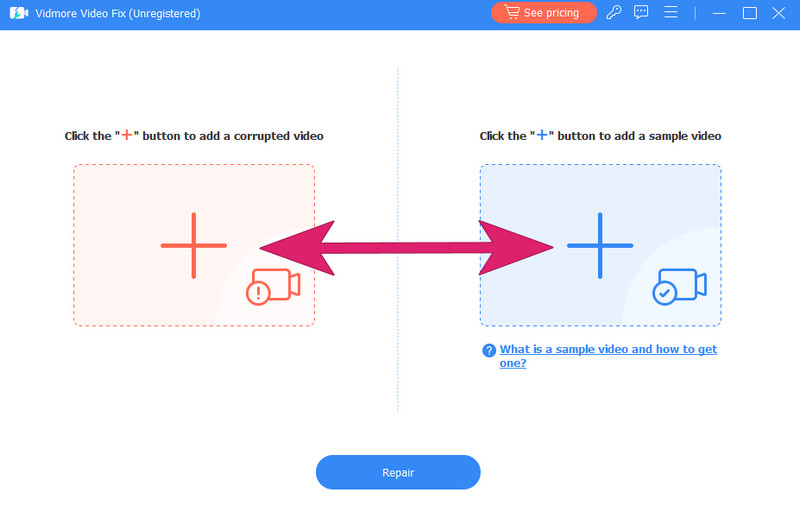
الخطوة 2. بعد استيراد مقاطع الفيديو، انقر فوق يصلح الزر الموجود في الجزء السفلي الأوسط من الشاشة.
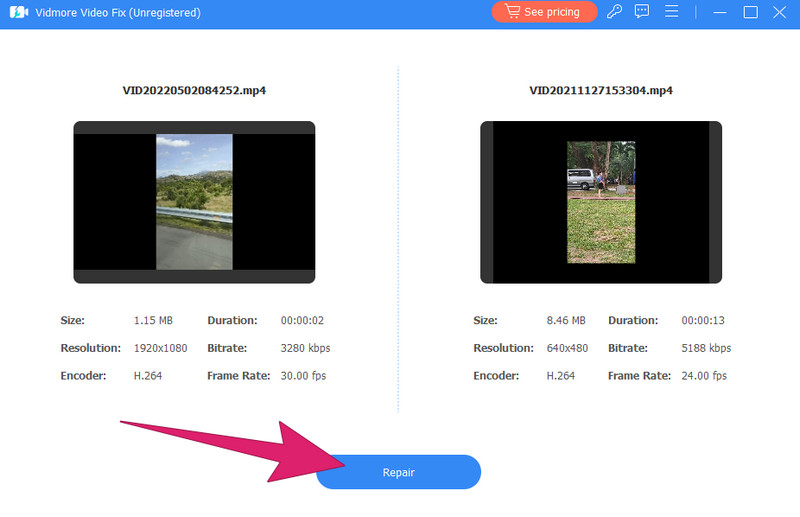
الخطوه 3. بهذه البساطة، ستبدأ الأداة في إصلاح الفيديو. بعد عملية التثبيت، سيتم منحك خيارات للقيام بذلك إصلاح فيديو آخر, معاينةأو حفظ.
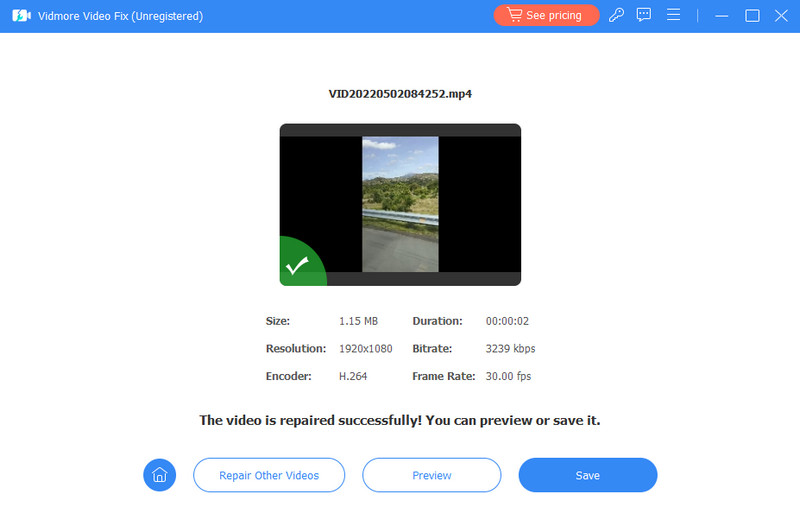
الطريقة 4. مسح ذاكرة التخزين المؤقت وملفات تعريف الارتباط
ملفات تعريف الارتباط هي الملفات الصغيرة التي تتركها مواقع الويب على جهاز الكمبيوتر الخاص بك للتعرف على تفضيلاتك وتخزينها. لذلك، لمعالجة أية مشكلات متعلقة بالنظام، من الضروري مسح ذاكرة التخزين المؤقت وملفات تعريف الارتباط في متصفحك. للقيام بذلك، يمكنك اتباع الخطوات الواردة أدناه.
الخطوة 1. انتقل إلى المتصفح الخاص بك وانقر فوق علامة القطع أو النقاط الثلاث الموجودة في الزاوية اليمنى العليا من الشاشة.
الخطوة 2. حدد ملف إعدادات الخيار وانقر فوق الخصوصية و أمن ، متبوعًا بملحق محو بيانات التصفح اختيار.
الخطوه 3. بعد ذلك قم بتعديل النطاق الزمني إلى كل الأوقات، الأسبوعية، والشهرية، ثم اضغط على خيار القول امسح البيانات.
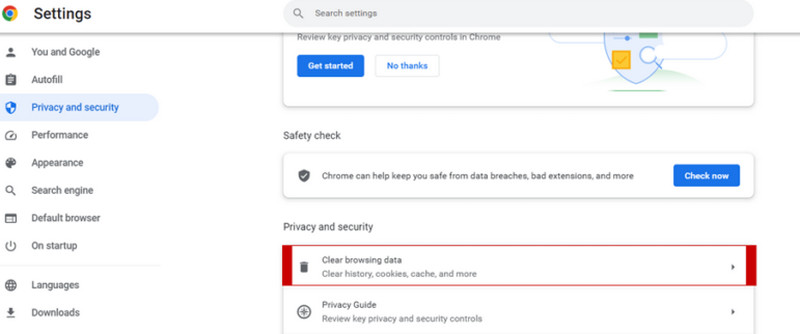
الجزء 3. الأسئلة الشائعة حول مقاطع الفيديو ذات الشاشة السوداء
كيفية إصلاح الشاشة السوداء في فيديوهات Safari؟
لإصلاح مقاطع فيديو Safari ذات الشاشة السوداء، ابدأ بالتأكد من تحديث متصفحك. امسح ذاكرة التخزين المؤقت وملفات تعريف الارتباط في Safari، وقم بتعطيل أي ملحقات للمتصفح، وتحقق من وجود تحديثات لـ Safari ونظام التشغيل الخاص بك.
كيفية إصلاح الشاشة السوداء على مقاطع الفيديو على iPhone؟
إذا كنت تواجه شاشة سوداء أثناء تشغيل مقاطع الفيديو على جهاز iPhone الخاص بك، فابدأ بالتحقق من اتصالك بالإنترنت. بعد ذلك، تأكد من تحديث نظام التشغيل والتطبيقات الخاصة بجهاز iPhone، بما في ذلك مشغل الفيديو. بعد ذلك، قم بإعادة تشغيل جهاز iPhone الخاص بك لتحديث عمليات النظام.
لماذا لا يتم عرض الفيديو الخاص بي؟
يمكن أن تتسبب عدة عوامل في عدم عرض الفيديو وإظهار "الفيديو غير قادر على اللعب' خطأ. فيديو تالف، ومشكلات في الاتصال بالإنترنت، وبرامج قديمة، ومشاكل في تسريع الأجهزة، والعرض الخارجي، وبرامج الأمان، وغيرها الكثير تسبب هذه المشكلة.
خاتمة
تعد مواجهة شاشة سوداء مع الصوت أثناء بث مقاطع الفيديو على مشغلات الوسائط مشكلة شائعة. لحسن الحظ، بالنسبة لك كيف أصلح الشاشة السوداء عند مشاهدة الفيديوهات، قم بحل هذه المشكلة باستخدام الحلول الأكثر وضوحًا التي قدمناها أعلاه. إذا أصبح ملف الفيديو الخاص بك تالفًا لأي سبب من الأسباب، فمن المستحسن استخدام الملف إصلاح فيديو Vidmore لمعالجة هذه القضية.


